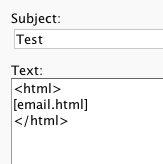Mensajes de Correo¶
Descripción General¶
Los mensajes de Correo se pueden enviar automáticamente tras el éxito o el fracaso de una operación. Los mensajes de Correo también se pueden configurar para que los utilice un destino de correo en una operación, o utilizado como argumento para el SendEmail función.
Crear un Mensaje de Correo¶
Siga estos pasos para crear y configurar un mensaje de correo que se enviará en caso de éxito o fracaso de una operación:
-
En el árbol del proyecto, haga clic derecho en el nodo Mensajes de Correo y en el menú seleccione Nuevo mensaje de Correo.
La pestaña Nuevo mensaje de Correo aparece en el panel derecho:
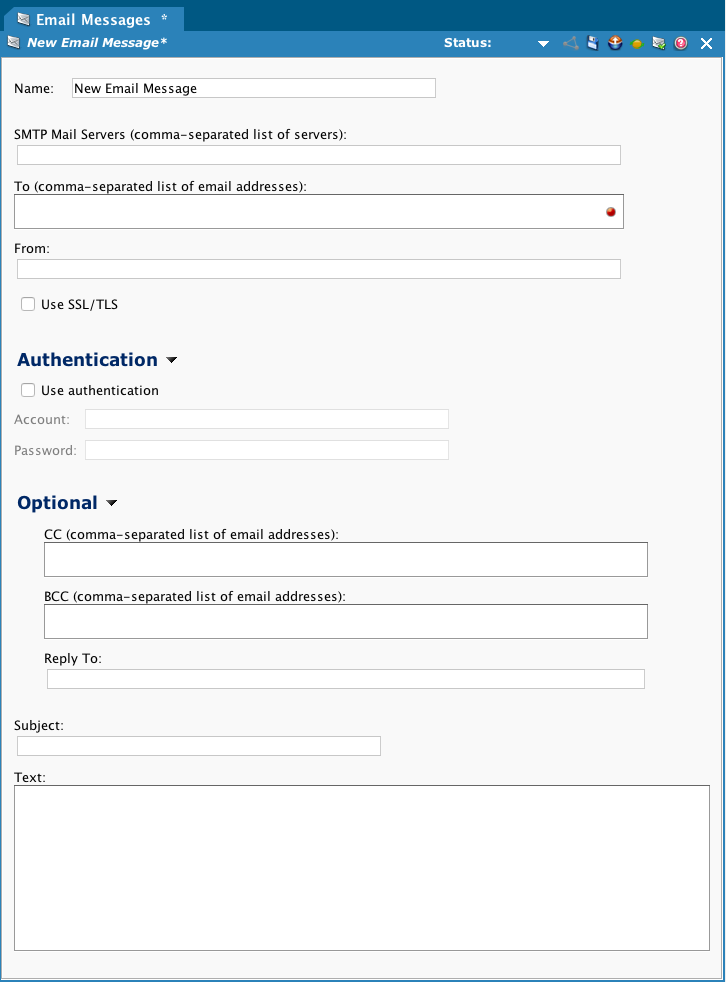
-
Complete las propiedades del mensaje.
Consejo
Los campos Servidores de correo SMTP, Para, De, Asunto y Texto reconocen sustituciones de variables globales. Por ejemplo, si no sabe quién será el destinatario hasta el tiempo de ejecución, puede configurar una variable global llamada
notify_emailen la transformación (usando unDBLookupo con datos de entrada) y luego ingrese[notify_email]en el campo Para.-
Nombre: (Obligatorio) El nombre del mensaje, que debe ser único dentro del proyecto.
-
Servidores de correo SMTP: Lista separada por comas de servidores SMTP que se utilizarán para enviar el correo. Los servidores se probarán en el orden especificado hasta que se encuentre uno que acepte el mensaje.
Nota
Para brindar soporte para OAuth 2.0 con correo de Microsoft 365, se pueden pasar parámetros adicionales en la cadena de alojar SMTP usando el campo Servidores de correo SMTP. Para obtener instrucciones, consulte Soporte de OAuth 2 para Correo de Microsoft 365 abajo.
-
Para: (Obligatorio) Lista de destinatarios separados por comas.
-
De: La dirección de correo que aparecerá en el campo De cuando el destinatario lea el correo.
-
Usar SSL/TLS: Seleccione para cifrar el correo utilizando el protocolo SSL/TLS. Esta propiedad influye en el valor predeterminado para el opcional.
starttlsparámetro como se describe en Soporte de OAuth 2 para Correo de Microsoft 365 abajo. -
Autenticación: Para usar la autenticación básica, expanda Autenticación y seleccione Usar autenticación. Luego puede ingresar una Cuenta y una Contraseña de cuenta.
Nota
OAuth 2.0 es compatible con Microsoft 365 como se describe en Soporte de OAuth 2 para Correo de Microsoft 365 abajo.
-
Opcional: Expanda Opcional para mostrar campos opcionales adicionales:
- CC: Lista de direcciones de correo separadas por comas para recibir una copia del mensaje.
- BCC: Lista de direcciones de correo separadas por comas para recibir una copia oculta del mensaje.
- Responder a: Una dirección de correo a la que desea que se envíen las respuestas (se utiliza de forma predeterminada cuando el destinatario responde en su aplicación de correo). Esto se puede utilizar si envía el correo desde una cuenta pero desea que las respuestas vayan a una cuenta de correo diferente.
-
Asunto: El asunto del correo.
-
Texto: El cuerpo del correo.
-
-
Haga clic en el ícono Guardar en la barra de herramientas en la esquina superior derecha para guardar el mensaje de correo.
-
En el árbol del proyecto, haga clic en operación al que desea agregar el mensaje de notificación.
El gráfico de operación aparece en el panel derecho.
-
En el gráfico de operación, haga clic en
 en la parte superior del gráfico de operación para mostrar el menú de operación.
en la parte superior del gráfico de operación para mostrar el menú de operación.-
En el menú, seleccione En caso de éxito > Correo > Seleccionar existente o En caso de error > Correo > Seleccionar existente.
-
Una ventana emergente muestra la lista de mensajes de correo existentes. Seleccione el mensaje de correo creado en los pasos anteriores y haga clic en Aceptar.
-
-
El mensaje de correo se agregará al gráfico de la operación:
- Se muestran una línea y un icono verdes para un mensaje de correo configurado para enviarse si la operación se realiza correctamente.
- Se muestran una línea roja y un ícono para un mensaje de correo configurado para enviarse en caso de falla de la operación.
Soporte de OAuth 2.0 para Correo de Microsoft 365¶
Para usar OAuth 2.0 con el correo de Microsoft 365, proporcione parámetros adicionales en la cadena del alojar SMTP mediante el campo Servidores de correo SMTP. Estos parámetros adicionales son compatibles con Agentes en Nube 11.3 o posterior, Agentes Privados 11.x que tengan al menos la versión 11.1.1 y Agentes Privados 10.x que tengan al menos la versión 10.63.1.
Importante
Se requiere la versión 10.83 / 11.21 o posterior del Agente para utilizar el starttls parámetro. Establecer este parámetro en true es necesario para forzar el tráfico seguro a través de puertos tradicionalmente no seguros como 25 cuando Usar SSL/TLS está habilitado.
Las propiedades en el campo Servidores de correo SMTP deben tener el siguiente formato:
<SMTP Host>?clientId=<Client ID>&tenant=<Tenant>&clientSecret=<Client Secret>
| Parte | Descripción |
|---|---|
| Host SMTP | El servidor SMTP. |
Identificación del cliente (clientId) | El ID de cliente obtenido del proveedor de OAuth. |
Arrendatario (tenant) | El ID del inquilino obtenido del proveedor de OAuth. |
Secreto del cliente (clientSecret) | El ID del inquilino obtenido del proveedor de OAuth. |
Estos parámetros opcionales adicionales también se pueden utilizar si es necesario para anular los valores predeterminados:
| Parte | Descripción |
|---|---|
Puerto (port) | El puerto SMTP. |
INICIO (starttls) | Por defecto: false si Usar SSL/TLS está habilitado, en caso contrario true. Ajustado a true para forzar el tráfico seguro a través de puertos tradicionalmente no seguros como 25 cuando Usar SSL/TLS está habilitado. Se requieren agentes versión 10.83/11.21 o posterior para utilizar este parámetro. |
Codificación de URL (urlEncoded) | Por defecto: false. Ajustado a true si los valores deben estar codificados en URL. |
Alcance (scope) | Por defecto: https://outlook.office365.com/.default. |
Ficha (tokenEndpoint) | Por defecto: https://login.microsoftonline.com/ + tenant + /oauth2/v2.0/token. |
Tipo de subvención (grantType) | Por defecto: password. |
Entradas de ejemplo para el campo Servidores de correo SMTP usando OAuth 2.0:
smtp.office365.com?clientId=1234ab5c6d78e9f&tenant=abcdefgh-ij12-3456&clientSecret=Abc1-d2E3f-GhIjKlMn4-Opqrs_567&port=25&starttls=true
[email.server]?clientId=[clientId]&tenant=[tenant]&clientSecret=[clientSecret]&[scope]&urlEncoded=true
Parámetros Dinámicos¶
Palabras clave del nombre de archivo como [date] no funcionan en los campos Asunto o Texto.
Como alternativa, puedes utilizar la función Jitterbit. date. Para pasar una fecha como variable, puede crear una variable en un secuencia de comandos y asignarle un valor y luego usarla en el mensaje de correo. Por ejemplo:
$date = Now(); # Gives the current date and time
$date = CVTDate(Now(),"yyyy-mm-dd HH:MM:SS","yyyy-mm-dd"); # Gives just the date
Correos HTML¶
Puedes usar HTML en el cuerpo del mensaje:
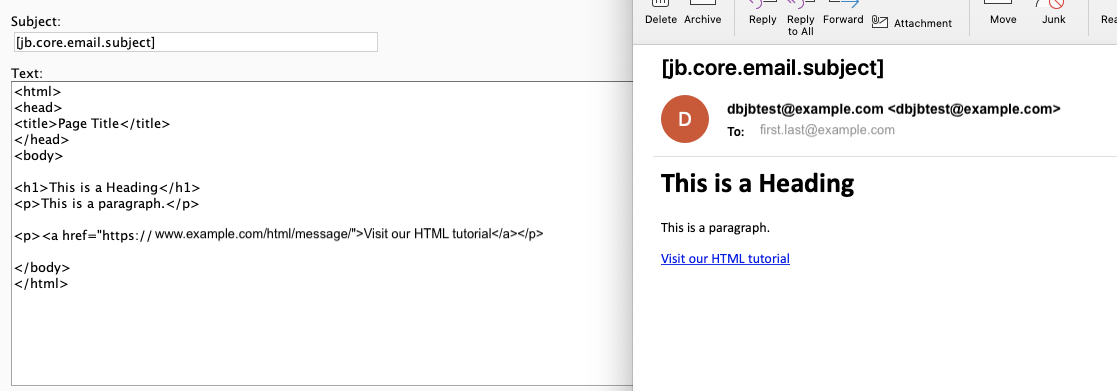
Variables (en este caso, una variable global email.html) se puede utilizar dentro de etiquetas HTML: